Habilitar el cuadro de búsqueda secreta oculta en Windows 10 build 9879
La última versión de Windows 10 Technical Preview build 9879 le permite convertir el icono de búsqueda en la barra de tareas en un cuadro de búsqueda. Esta función está deshabilitada de forma predeterminada, pero así es como puede desbloquearla y tener una idea de lo que está planeado para futuras versiones de Windows 10. El cuadro de búsqueda en la barra de tareas es una buena idea. De hecho, con Windows Search para XP, tenía un cuadro de búsqueda similar en la barra de tareas. Lea el resto del artículo para aprender cómo cambiar entre el icono de búsqueda y el cuadro de búsqueda en la barra de tareas en Windows 10.
Anuncio publicitario
Aquí tienes:
- Abierto Editor de registro.
- Vaya a la siguiente clave de registro:
HKEY_LOCAL_MACHINE \ SOFTWARE \ Microsoft \ Windows \ CurrentVersion \ Search
Consejo: ver cómo saltar a la clave de registro deseada con un clic.
- Cree un nuevo valor DWORD llamado
EnableSearchBox y configúrelo en 1. Si ya tiene este valor, simplemente modifique sus datos de valor de 0 a 1. Vea la siguiente captura de pantalla:

- Cierre sesión y vuelva a iniciar sesión en su cuenta de Windows. Alternativamente, puede simplemente reiniciar el shell del explorador.
- Ahora, verá un nuevo Cuadro de búsqueda en la barra de tareas de Windows 10!
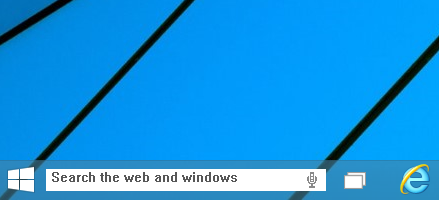
Puede revertirlo nuevamente al ícono de búsqueda a través del menú contextual de la barra de tareas. Allí aparecerán nuevas opciones:
Marque el elemento Buscar - Mostrar icono de búsqueda para restaurar el icono de búsqueda en la barra de tareas:
Eso es todo. Preparé archivos * .reg listos para usar que puede descargar y evitar la edición manual del Registro. Haga doble clic en el Habilitar el cuadro de búsqueda de Windows 10.reg archivo para habilitar el cuadro de búsqueda o importar el Deshabilitar el cuadro de búsqueda de Windows 10.reg para deshabilitar las nuevas opciones de búsqueda. No olvide reiniciar el shell del Explorador para que el ajuste surta efecto.
Haga clic aquí para descargar archivos de registro.



